- ผู้เขียน Jason Gerald [email protected].
- Public 2023-12-16 11:42.
- แก้ไขล่าสุด 2025-01-23 12:49.
วิกิฮาวนี้จะแนะนำวิธีการให้คนอื่นติดตามโพสต์สาธารณะของคุณบน Facebook โดยไม่ต้องเป็นเพื่อนกัน
ขั้นตอน
วิธีที่ 1 จาก 3: การใช้ Android
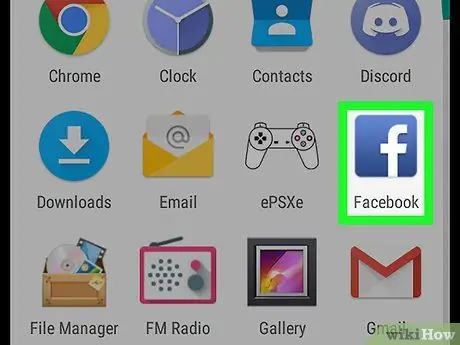
ขั้นตอนที่ 1. เรียกใช้ Facebook บนอุปกรณ์ Android
ไอคอนจะเป็นตัว "f" สีขาวในกล่องสีน้ำเงิน ปกติจะอยู่ในลิ้นชักแอป
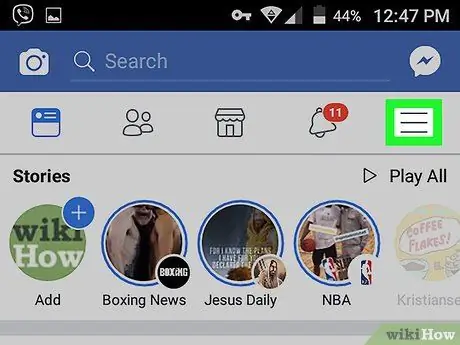
ขั้นตอนที่ 2. แตะ
ที่มุมขวาบนของหน้า Facebook
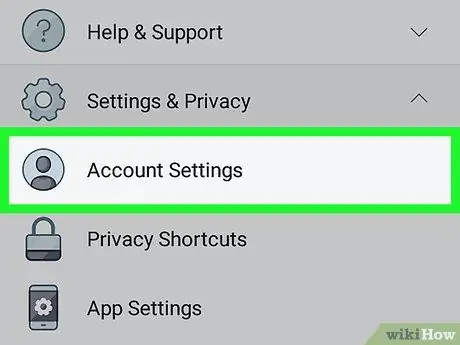
ขั้นตอนที่ 3 เลื่อนหน้าจอลงแล้วแตะการตั้งค่าบัญชี
ตัวเลือกนี้อยู่ท้ายเมนู
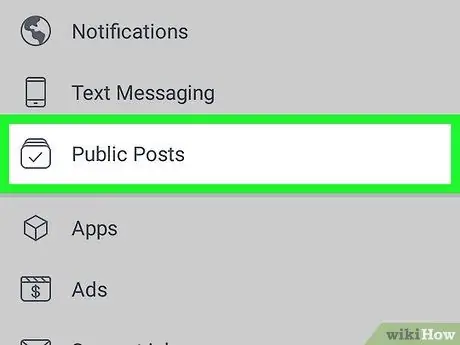
ขั้นตอนที่ 4 แตะโพสต์สาธารณะ
หากต้องการค้นหา คุณอาจต้องเลื่อนลงเล็กน้อยจากหน้าจอ
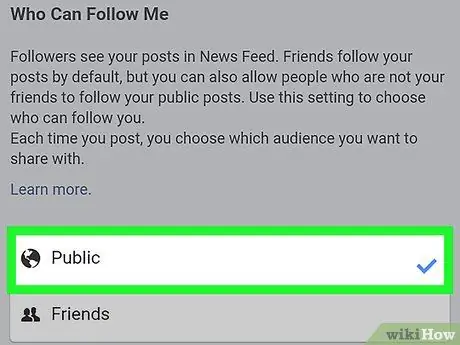
ขั้นตอนที่ 5. แตะที่สาธารณะที่อยู่ภายใต้ “ใครสามารถติดตามฉัน”
จากนี้ไปใครก็ตามที่เปิด Facebook สามารถติดตามโพสต์สาธารณะของคุณได้โดยไม่ต้องเป็นเพื่อน
- หากคุณต้องการให้ผู้ติดตามสามารถแสดงความคิดเห็นในโพสต์ของคุณได้ ให้แตะที่นั้นด้วย สาธารณะ ซึ่งอยู่ภายใต้ตัวเลือก "ความคิดเห็นโพสต์สาธารณะ"
- หากต้องการให้ผู้ติดตามแสดงความคิดเห็นในรายละเอียดอื่นๆ ในโปรไฟล์ของคุณ เช่น การอัปเดตรูปภาพปก รูปโปรไฟล์ และชีวประวัติ ให้เลื่อนลงแล้วแตะ สาธารณะ ภายใต้ "ข้อมูลโปรไฟล์สาธารณะ"
วิธีที่ 2 จาก 3: การใช้ iPhone หรือ iPad
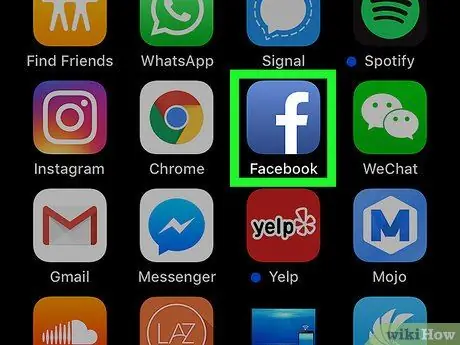
ขั้นตอนที่ 1. เปิด Facebook บน iPad หรือ iPhone
ไอคอนจะเป็นตัว "f" สีขาวในกล่องสีน้ำเงิน ซึ่งปกติจะอยู่บนหน้าจอหลัก
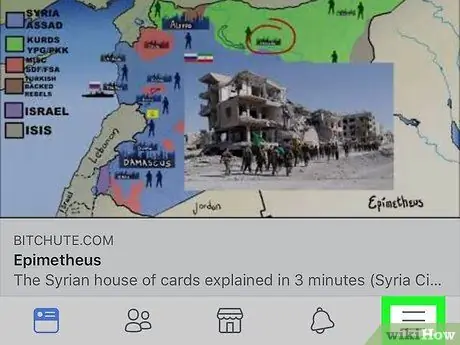
ขั้นตอนที่ 2. แตะ
ที่มุมขวาล่างของหน้า Facebook
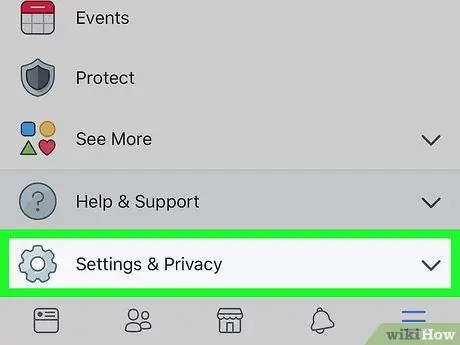
ขั้นตอนที่ 3 เลื่อนหน้าจอลงแล้วแตะการตั้งค่า
ตัวเลือกนี้อยู่ท้ายเมนู
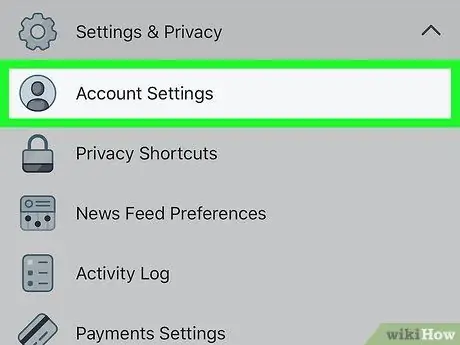
ขั้นตอนที่ 4 แตะการตั้งค่าบัญชี
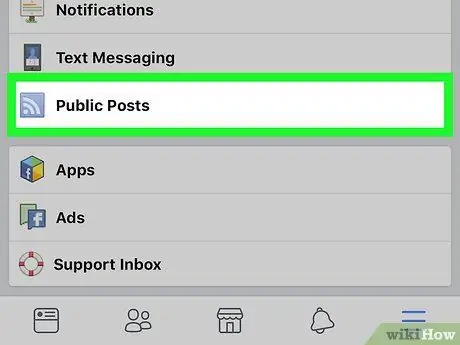
ขั้นตอนที่ 5. แตะโพสต์สาธารณะ
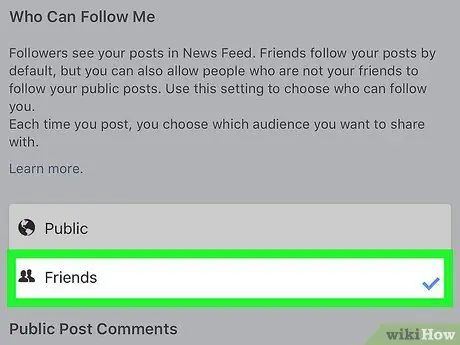
ขั้นที่ 6. แตะ เพื่อน ภายใต้ “ใครสามารถติดตามฉันได้บ้าง? จากนี้ไปใครก็ตามที่เปิด Facebook สามารถติดตามโพสต์สาธารณะของคุณได้โดยไม่ต้องเป็นเพื่อน
- หากคุณต้องการให้ผู้ติดตามสามารถแสดงความคิดเห็นในโพสต์ของคุณได้ ให้แตะที่นั้นด้วย สาธารณะ ซึ่งอยู่ภายใต้ตัวเลือก "ความคิดเห็นโพสต์สาธารณะ"
- หากต้องการให้ผู้ติดตามแสดงความคิดเห็นในรายละเอียดอื่นๆ ในโปรไฟล์ของคุณ เช่น การอัปเดตรูปภาพปก รูปโปรไฟล์ และชีวประวัติ ให้เลื่อนลงแล้วแตะ สาธารณะ ภายใต้ "ข้อมูลโปรไฟล์สาธารณะ"
วิธีที่ 3 จาก 3: การใช้คอมพิวเตอร์
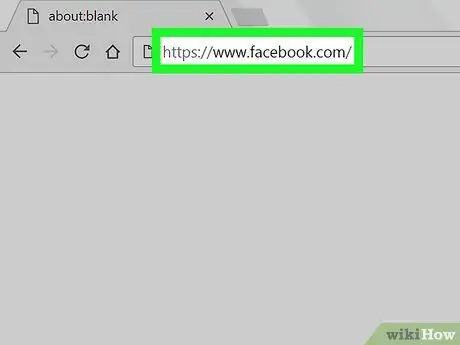
ขั้นตอนที่ 1. เปิดเว็บเบราว์เซอร์และไปที่
หากคุณไม่ได้ลงชื่อเข้าใช้บัญชี ให้ป้อนรายละเอียดการเข้าสู่ระบบในช่องว่างที่มุมขวาบน จากนั้นคลิก เข้าสู่ระบบ.
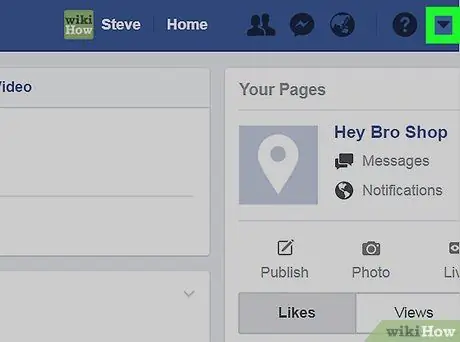
ขั้นตอนที่ 2 คลิกลูกศรลง
ในแถบสีฟ้าด้านบนของหน้า Facebook ทางซ้ายของเครื่องหมาย "?" เพื่อเปิดเมนู
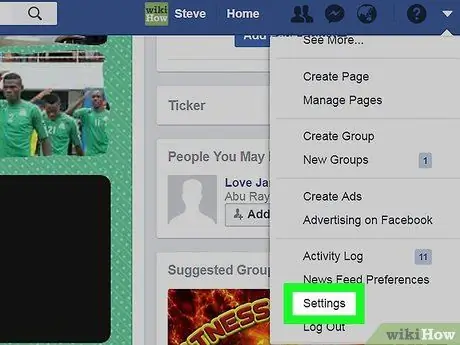
ขั้นตอนที่ 3 คลิกการตั้งค่า
ตัวเลือกนี้อยู่ท้ายเมนู
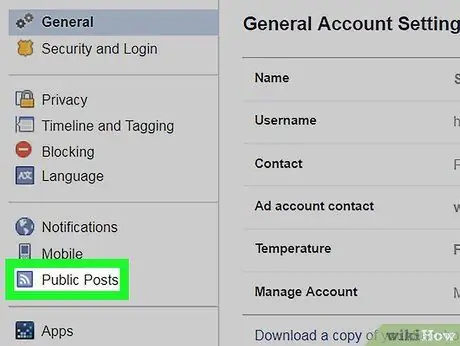
ขั้นตอนที่ 4 คลิกที่โพสต์สาธารณะในคอลัมน์ด้านซ้าย
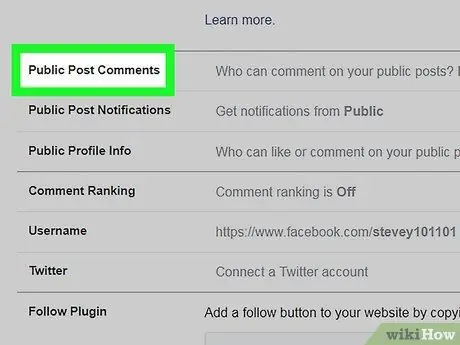
ขั้นตอนที่ 5. เลือกคนที่สามารถติดตามคุณได้
มีปุ่มในส่วน "ใครสามารถติดตามฉันได้บ้าง" ที่แผงด้านขวามือ โดยค่าเริ่มต้น การตั้งค่าจะถูกตั้งค่าเป็น เพื่อน คลิกปุ่มและเลือกสาธารณะเพื่อให้ใครก็ตามที่เปิด Facebook สามารถติดตามโพสต์สาธารณะของคุณได้
- หากคุณต้องการให้ผู้ติดตามสามารถแสดงความคิดเห็นในโพสต์ของคุณได้ ให้เลือกสิ่งนั้นด้วย สาธารณะ ซึ่งอยู่ภายใต้ตัวเลือก "ความคิดเห็นโพสต์สาธารณะ"
- เพื่อให้ผู้ติดตามสามารถแสดงความคิดเห็นในรายละเอียดอื่น ๆ ในโปรไฟล์ของคุณ เช่น การอัปเดตรูปภาพปก รูปโปรไฟล์ และชีวประวัติ ให้เลื่อนลงและเลือก สาธารณะ ภายใต้ "ข้อมูลโปรไฟล์สาธารณะ"






